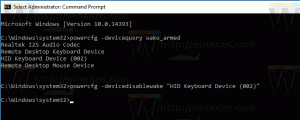Windows 10 build 14332 est sorti
Une nouvelle version de la mise à jour anniversaire de Windows 10 est disponible pour les initiés de Fast Ring. Alors que la version 14328 précédemment publiée comportait un nombre notable de nouvelles fonctionnalités, cette nouvelle version contient principalement des corrections de bugs. Voici un bref journal des modifications pour Windows 10 build 14332.
Améliorations de Bash et de l'invite de commande : Dans les versions précédentes, vous avez peut-être rencontré des problèmes de réseau qui empêchaient les outils exécutés dans Bash sur Ubuntu sous Windows d'accéder à Internet. Par exemple, vous avez peut-être vu apt-get ne pas trouver ses serveurs et télécharger des applications. Cette version résout ces problèmes et les utilisateurs ne devraient plus avoir besoin de modifier leur fichier resolv.conf à la main. Nous avons également corrigé un problème lors de l'appel de mv entre les lecteurs /mnt et non-/mnt - les fichiers et les répertoires se déplaceront désormais correctement entre les deux points. Pour plus d'informations sur les mises à jour de Bash dans cette version, consultez nos notes de version.
Pour l'invite de commande, nous avons apporté plusieurs améliorations, notamment une mise à l'échelle améliorée des fenêtres sur les PC avec des écrans haute résolution, une meilleure sélection de polices et un meilleur rendu pour caractères internationaux, plusieurs améliorations du rendu et du masquage du curseur, peinture des couleurs d'arrière-plan améliorée, ainsi qu'un défilement amélioré pour nano et EMACS éditeurs.
Cortana peut désormais rechercher Office 365 : Sur votre PC, Cortana peut désormais rechercher votre contenu dans Office 365, y compris vos e-mails, contacts, calendrier ainsi que des fichiers dans OneDrive Entreprise et SharePoint. Pour commencer, ajoutez simplement votre compte professionnel ou scolaire Office 365 dans la section Comptes connectés du Bloc-notes de Cortana. Lorsque vous effectuez une recherche, choisissez le filtre approprié (e-mail, contacts, calendrier ou documents) en haut pour afficher les résultats de recherche Office 365 pertinents. Essayez ceci et dites-nous ce que vous en pensez!
MISE À JOUR: En raison de problèmes côté serveur qui se produisent actuellement, cette fonctionnalité peut ne pas fonctionner. Nous nous efforçons de résoudre ces problèmes côté serveur sous peu. Nous mettrons à jour ce message une fois que cela se produira !
Durée de vie de la batterie améliorée pour les PC connectés en veille : Nous avons intégré la même technologie sous-jacente que Battery Saver utilise pour calmer certaines des activités de moindre valeur qui se produit pendant la veille connectée tout en gardant votre PC connecté à Internet et en permettant aux principaux scénarios de connectivité de travail. Par conséquent, si vous utilisez une Surface ou un autre PC de veille connecté, beaucoup d'entre vous remarqueront une durée de vie de la batterie de veille améliorée et plus cohérente.
Astuce: pour voir si vous utilisez un PC avec Connected Standby, vous pouvez exécuter la commande « powercfg /a » à partir d'une invite de commande administrateur. Si le premier état répertorié indique « Veille (S0 Low Power Idle) Network Connected", vous utilisez un PC capable de Connected Standby.
Bien que nous ayons travaillé dur pour que la technologie derrière cela fonctionne de manière optimale pour ce que nous pensons être la grande majorité des utilisateurs, nous aimerions recevoir vos commentaires. Si vous remarquez des problèmes majeurs (des choses que vous pensiez fonctionner dans Connected Standby mais qui ne fonctionnent pas), vous avez 2 options :
- Accédez à Paramètres> Système> Batterie et activez l'application que vous souhaitez exécuter pendant la veille connectée sur «Toujours autorisé» en arrière-plan. Vous pouvez en savoir plus sur ces paramètres de batterie ici: Windows 10 Insider Preview build 14328 est sorti.
- Si vous souhaitez revenir complètement à l'ancien comportement dans Connected Standby, vous pouvez exécuter les lignes de commande suivantes à partir d'une invite de commande administrateur :
powercfg /setdcvalueindex SCHEME_CURRENT SUB_ENERGYSAVER ESPOLICY 0. powercfg /setactive schema_current
Remarque: pour réactiver le nouveau comportement Connected Standby, vous pouvez exécuter les mêmes lignes de commande que ci-dessus, mais remplacez simplement « 0 » par « 1 ».
Si vous êtes un Windows Insider, vous devriez obtenir cette version via Windows Update. La source: Microsoft.
Que pensez-vous des changements dans cette version? Partagez votre opinion dans les commentaires!
Aperçu de la confidentialité
Ce site Web utilise des cookies pour améliorer votre expérience lorsque vous naviguez sur le site Web. Parmi ces cookies, les cookies classés comme nécessaires sont stockés sur votre navigateur car ils sont essentiels au fonctionnement des fonctionnalités de base du site Web. Nous utilisons également des cookies tiers qui nous aident à analyser et à comprendre comment vous utilisez ce site Web. Ces cookies ne seront stockés dans votre navigateur qu'avec votre consentement. Vous avez également la possibilité de désactiver ces cookies. Mais la désactivation de certains de ces cookies peut avoir un effet sur votre expérience de navigation.